UEFI - što je? Učitavanje, instalacija, prednosti, postavke postavki
Većina modernih računala umjesto uobičajenog primarnog I / O sustava opremljeni su najnovijim upravljačkim alatom nazvanim UEFI. Daleko od svih korisnika računala i prijenosnih računala znaju što je to. Nadalje, raspravljat će se o nekim važnim aspektima vezanim uz ovaj razvoj. Osim toga, ukratko se dotaknemo pitanja vezanih za instalaciju operativnih sustava preko ovog sučelja koristeći bootable USB-pogone, te također odredimo kako onemogućiti UEFI ako se iz nekog razloga iz nekog razloga koristi ovaj sustav nepraktično. Ali prvo, pogledajmo primarno razumijevanje onoga što je sustav.
UEFI: što je to?
Mnogi korisnici navikli su na potrebu korištenja BIOS-a za konfiguriranje primarnih parametara računalnog sustava čak i prije nego što se OS pokrene. Zapravo, način rada UEFI, koji se koristi umjesto BIOS-a, gotovo je isti, ali sam sustav je izgrađen na GUI.
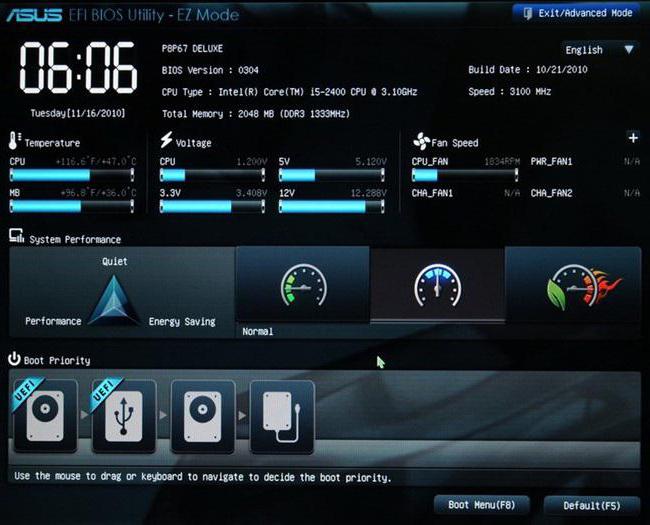
Prilikom učitavanja ovog sustava, koji, usput, mnogi ljudi nazivaju neku vrstu mini-OS-a, on odmah skreće pozornost na činjenicu podrške miša i mogućnost instaliranja regionalnog jezika za sučelje. Ako idete dalje, primijetit ćete da, za razliku od BIOS-a, UEFI može raditi uz podršku mrežnih uređaja i prikazati optimalne načine rada nekih komponenti instaliranog hardvera.
Neki od tih sustava nazivaju se dvostruki pojam - BIOS UEFI. Iako to nije u suprotnosti s logikom hardverskog softvera, ipak je ta definicija donekle netočna. Prvo, UEFI je razvijen od strane Intela, a BIOS sustavi su razvijeni od strane mnogih drugih marki, iako nisu fundamentalno drugačiji. Drugo, BIOS i UEFI funkcioniraju prema malo drugačijim načelima.
Glavne razlike u odnosu na UEFI BIOS
Sada još jednom pogledajte UEFI. Ono što je jasnije shvaćeno, možete odrediti otkrivanjem razlika ovog sustava od BIOS-a. Vjeruje se da je UEFI pozicioniran kao neka alternativa BIOS-a, za koju su danas najavili mnogi proizvođači matičnih ploča. No, razlike treba uzeti u obzir na temelju kontra starenja BIOS sustava.
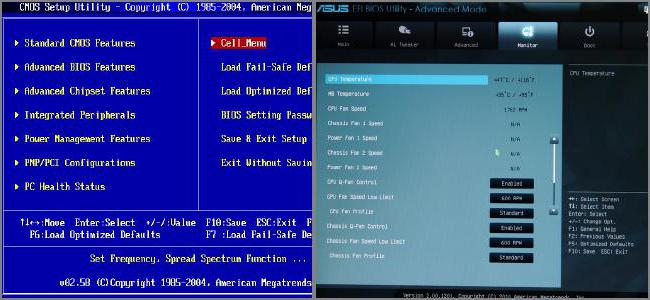
Prva razlika je u tome što primarni BIOS ulazno / izlazni sustavi ne dopuštaju ispravan rad s tvrdim diskovima, čiji je volumen 2 TB ili više, što znači da sustav nema mogućnost potpunog korištenja prostora na disku.
Druga stvar se odnosi na činjenicu da su BIOS-sustavi ograničeni na rad s diskovnim particijama, dok UEFI podržava do 128 particija, što je moguće zbog prisutnosti GPT particijske tablice.
Konačno, UEFI implementira potpuno nove sigurnosne algoritme, što u potpunosti eliminira zamjenu boot loader-a kada se pokrene glavni OS, sprečavajući čak i utjecaj virusa i zlonamjernih kodova, te pruža izbor operativnog sustava za podizanje sustava bez korištenja specifičnih alata unutar OS utovarivača.
Malo povijesti
Takav je UEFI sustav. Ono što je to već je malo jasno. Sada ćemo vidjeti kako je sve počelo. Pogrešno je pretpostaviti da je UEFI relativno nov razvoj.
Stvaranje UEFI-ja i univerzalno sučelje počelo je početkom 90-ih. Kako se ispostavilo, za platforme Intelovih poslužitelja mogućnosti standardnih BIOS sustava nisu bile dovoljne. Stoga je razvijena potpuno nova tehnologija koja je prvi put uvedena u Intel-HP Itanium platformu. Isprva se zvao Intel Boot Initiative i ubrzo je preimenovan u Extensible Firmware Interface ili EFI.

Prva modifikacija verzije 1.02 uvedena je 2000. godine, 2002. godine izdana je verzija 1.10, a od 2005. godine, novi savez formiran od nekoliko tvrtki, nazvan Unified EFI Forum, postao je uključen, nakon čega je sam sustav postao poznat kao UEFI. Danas se među programerima mogu naći mnogi poznati brandovi kao što su Intel, Apple, AMD, Dell, američki Megatrends, Microsoft, Lenovo, Phoenix Technologies, Insyde Software itd.
UEFI sigurnosni sustav
Trebamo se osvrnuti i na mehanizme sustava zaštite. Ako itko ne zna, danas postoji posebna klasa virusa koja je sposobna propisati vlastite zlonamjerne kodove kada se rasporede na sam čip, mijenjajući početne I / O algoritme, što dovodi do mogućnosti pokretanja glavnog operativnog sustava s poboljšanim kontrolnim pravima. Na taj način virusi mogu dobiti neovlašteni pristup svim komponentama OS-a i njegovih kontrola, da ne spominjemo korisničke informacije. Instaliranje UEFI-ja u potpunosti eliminira takve situacije zbog implementacije načina sigurnog podizanja sustava nazvanog Secure Boot.
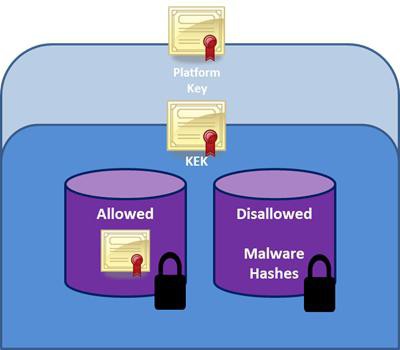
Ne ulazeći u tehničke aspekte, vrijedi napomenuti samo da se sam algoritam zaštite (sigurnog podizanja) temelji na korištenju posebnih certificiranih ključeva koje podržavaju neke poznate korporacije. No, kako se iz nekog razloga smatra, samo Windows 8 i noviji operativni sustavi, kao i neke modifikacije Linuxa, podržavaju ovu opciju.
Kako je UEFI bolji od BIOS-a?
Činjenica da UEFI nadmašuje BIOS u svojim mogućnostima su zabilježili svi stručnjaci. Činjenica je da novi razvoj omogućuje rješavanje nekih zadataka čak i bez učitavanja operativnog sustava, čiji je početak usput, s optimalnim načinom rada glavnih hardverskih komponenti kao što je procesor ili RAM, mnogo brži. Prema nekim podacima, isti Windows 8 se podiže u roku od 10 sekundi (iako je ovaj pokazatelj očito uvjetovan, budući da se mora uzeti u obzir cjelokupna konfiguracija hardvera).
Međutim, UEFI podrška ima niz neporecivih prednosti, među kojima su sljedeće:
- jednostavno intuitivno sučelje;
- podrška regionalnim jezicima i kontroli miša;
- rad s diskovima od 2 TB i više;
- brže učitavanje operativnog sustava;
- dostupnost vlastitog utovarivača;
- mogućnost rada na bazi procesora s x86, x64 i ARM arhitekturom;
- mogućnost povezivanja s lokalnim i virtualnim mrežama s pristupom Internetu;
- prisutnost vlastitog sustava zaštite od prodora zlonamjernih kodova i virusa;
- pojednostavljeno ažuriranje.
Podržani operacijski sustavi
Nažalost, svi operativni sustavi ne podržavaju rad s UEFI-jem. Kao što je već spomenuto, u osnovi takva se podrška traži za neke izmjene Linuxa i Windowsa, počevši od osme verzije.
Teoretski, također možete instalirati Windows 7 (prepoznaje se UEFI instalacijska distribucija). Ali nitko neće dati puno jamstvo da će instalacija biti uspješno završena. Štoviše, u slučaju korištenja sustava Windows 7, UEFI sučelje i sve povezane značajke novog sustava ostaju jednostavno nepotvrđene (a često i nedostupne). Stoga je nepotrebno instalirati ovaj sustav na računalo ili prijenosno računalo s podrškom za UEFI.
Značajke načina za pokretanje sustava za sigurno podizanje sustava
Kao što je gore spomenuto, siguran sustav pokretanja sustava temelji se na korištenju certificiranih ključeva kako bi se spriječio ulazak virusa. No, takav certifikat podržava ograničen broj programera.
Kada se operativni sustav ponovo instalira putem UEFI-ja, neće biti problema, pod uvjetom da je instalirani sustav blizu izvornog skupa do maksimuma. Inače (što nije neuobičajeno) može se izdati zabrana instalacije. Međutim, postoji izlaz, budući da se sam način rada Secure Boot može onemogućiti u postavkama. O tome će se raspravljati odvojeno.
Nijanse pristupa i UEFI postavke
Postoji dosta UEFI verzija, a različiti proizvođači računalne opreme postavljaju svoje opcije za pokretanje primarnog sustava. Ali ponekad kada pokušavate pristupiti sučelju, mogu postojati problemi poput činjenice da glavni izbornik postavki nije prikazan.
U principu, za većinu računala i prijenosnih računala s podrškom za UEFI možete koristiti univerzalno rješenje - pritiskom na tipku Esc pri prijavi. Ako ova opcija ne radi, možete koristiti vlastite Windows alate.
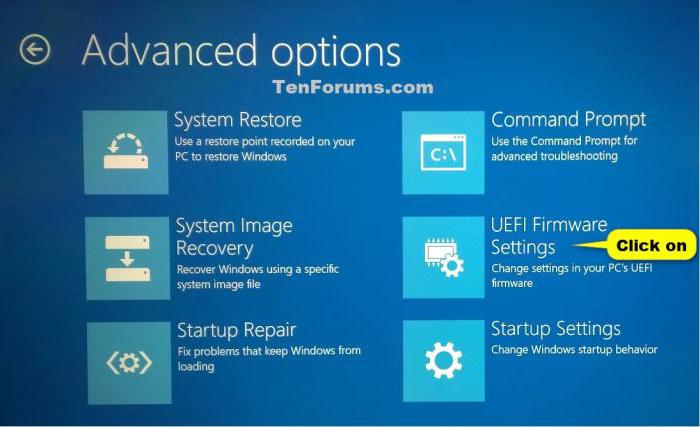
Da biste to učinili, morate unijeti odjeljak s parametrima, odabrati izbornik za oporavak i u redu posebnih mogućnosti pokretanja kliknite na link "reload now", nakon čega će se na zaslonu pojaviti nekoliko početnih opcija.
Što se tiče osnovnih postavki, oni se praktički ne razlikuju od standardnih BIOS sustava. Odvojeno, možete primijetiti prisutnost BIOS emulatora, koji se u većini slučajeva može nazvati Legacy ili Launch CSM.
Osim toga, trebali biste obratiti pozornost na činjenicu da prilikom prebacivanja u Legacy mod pri prvoj mogućnosti, trebali biste ponovno koristiti postavke UEFI-ja, jer se operacijski sustav ne može pokrenuti. Usput, razlike između različitih verzija UEFI-ja su u tome što u nekima postoji hibridni način pokretanja za bilo BIOS emulator ili UEFI, u drugima nema takve mogućnosti pri radu u normalnom načinu rada. Ponekad to može biti povezano s nemogućnošću onemogućivanja sigurnog pokretanja sustava za pokretanje sustava.
UEFI bootable USB flash drive: obavezni uvjeti za stvaranje
Sada ćemo vidjeti kako stvoriti bootable USB-pogon za naknadnu instalaciju operativnog sustava pomoću UEFI sučelja. Prvi i najvažniji uvjet je da pogonski flash pogon UEFI mora imati minimalni kapacitet od 4 GB.
Drugi problem odnosi se na datotečni sustav. U pravilu, sustavi zasnovani na sustavu Windows po defaultu proizvode formatiranje izmjenjivih pogona pomoću NTFS-a. Ali UEFI USB-nosači s datotečnim sustavima koji nisu FAT32 ne prepoznaju. Dakle, u prvom stupnju formatiranje treba izvršiti pomoću ovog parametra.
Formatiranje i snimanje distributivne slike
Sada najvažniji trenutak. Formatiranje je najbolje izvršiti iz naredbenog retka (cmd), pokrenut kao administrator.
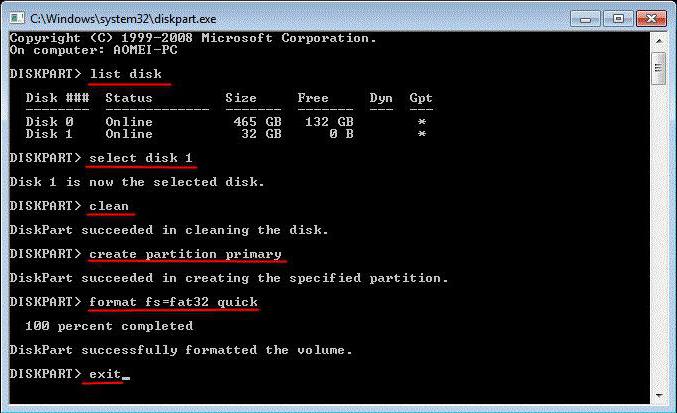
U njemu se najprije unosi naredba diskpart, nakon čega se upisuje disk diskete, a naredba select disk N, gdje je N serijski broj USB flash pogona, uređaj je odabran.
Zatim se čista linija koristi za potpuno čišćenje, a zatim se primarna particija kreira s primarnom naredbom create partition i aktivira se aktivnom naredbom. Nakon toga se upotrebljava linija volumena popisa, odabrani volumen N redak (broj particije naveden gore) odabire flash pogon, a zatim se naredba za početak formata formata aktivira naredbom format fs = fat32. Na kraju postupka, naredba dodjeljivanja može dodijeliti određeno pismo mediju.
Nakon toga, slika budućeg sustava se snima na medij (možete koristiti ili redovito kopiranje ili kreiranje bootable USB flash pogona u programima kao što je UltraISO). Kada se ponovno pokrene, odabran je željeni medij i izvršava se instalacija OS-a.
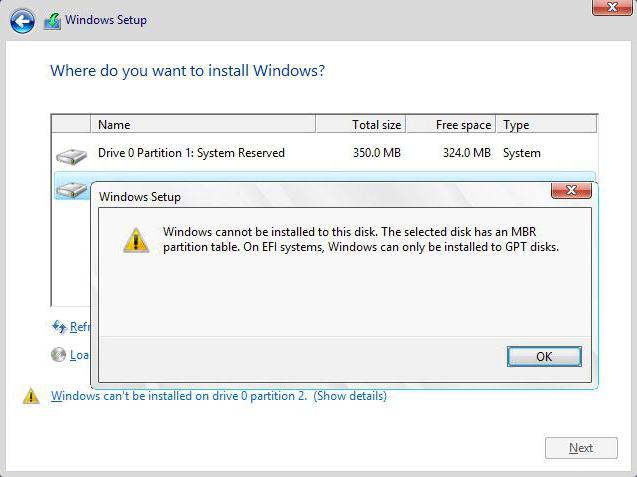
Ponekad se može pojaviti poruka da instalacija na odabranoj MBR particiji nije moguća. U tom slučaju, morate unijeti postavke prioriteta pokretanja UEFI. Prikazuje ne jedan, nego dva flash pogona. Početak preuzimanja mora biti izvršen s uređaja, u čije ime nema skraćenice EFI. U ovom slučaju nema potrebe za pretvaranjem MBR-a u GPT.
Ažuriranje upravljačkog softvera UEFI-ja
Ispostavlja se da je ažuriranje firmvera UEFI mnogo lakše nego izvođenje sličnih operacija za BIOS.
Jednostavno na službenoj web-lokaciji razvojnog programera pronađite i preuzmite najnoviju verziju, a zatim preuzmite preuzetu datoteku kao administrator u Windows okruženju. Proces ažuriranja odvijat će se nakon ponovnog pokretanja sustava bez intervencije korisnika.
Onemogući UEFI
Na kraju, da vidimo kako onemogućiti UEFI, na primjer, u slučajevima kada je pokretanje s prijenosnog medija nemoguće samo zato što sam uređaj nije podržan.
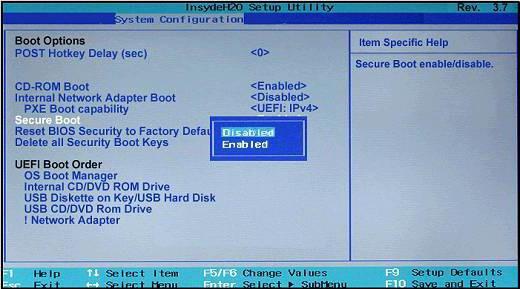
Prvo trebate otići u odjeljak Sigurnost Sigurnosti i onemogućiti način rada Sigurno pokretanje (ako je moguće) postavljanjem opcije Onemogućeno za nju. Nakon toga, u Boot boot izborniku u retku Boot Priority prioriteta, postavite vrijednost na Legacy First. Nakon toga s popisa morate odabrati uređaj koji će se prvi pokrenuti (tvrdi disk) i izaći iz postavki nakon spremanja promjena (Izlaz spremanja promjena). Postupak je potpuno identičan BIOS postavkama. Umjesto naredbi izbornika, možete koristiti tipku F10.
Kratak sažetak
Ovdje je kratak i sve o UEFI sustavima, koji su zamijenili BIOS. Kao što je već bilo moguće primijetiti, imaju mnoge prednosti. Mnogi korisnici su posebno zadovoljni grafičkim sučeljem s podrškom za maternji jezik i mogućnošću kontrole mišem. Međutim, navijači sedme verzije sustava Windows morat će se uzrujati. Instaliranje u računalne sustave s UEFI podrškom ne izgleda nepraktično, a ponekad postaje posve nemoguće. Inače, korištenje UEFI-ja izgleda vrlo jednostavno, da ne spominjemo neke dodatne značajke koje se mogu koristiti i bez pokretanja operativnog sustava.